Tlačidlo ľavého myši funguje ako vpravo - ako ho opraviť?
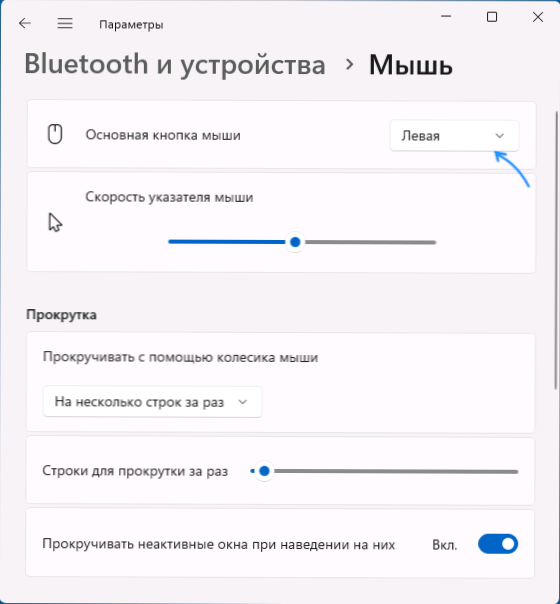
- 4238
- 844
- Zoltán Maslo
Niektorí používatelia sa môžu stretnúť s ľavým tlačidlom myši funguje ako správne pri stlačení: Zvyčajne je dôvod v príslušných nastaveniach systému, ale nie vždy a v druhom prípade môže byť ťažké nájsť riešenie.
Tieto pokyny sú o tom, čo robiť, ak ľavé tlačidlo myši funguje ako pravé v systéme Windows 11, Windows 10 a ďalšie verzie operačného systému.
Nastavenia funkcie ľavých a pravých tlačidiel myši v systéme Windows
Prvá vec, ktorá by sa mala študovať, ak ľavé a pravé tlačidlá myši zmenili miesta v systéme Windows, sú zodpovedajúce parametre, ktoré sú k dispozícii na rôznych miestach:
- Prejdite na parametre - „Bluetooth and Devices“ (v systéme Windows 11) alebo „zariadenia“ (v systéme Windows 10) a otvorte položku „myš“. Uistite sa, že „hlavné tlačidlo myši“ zostane.
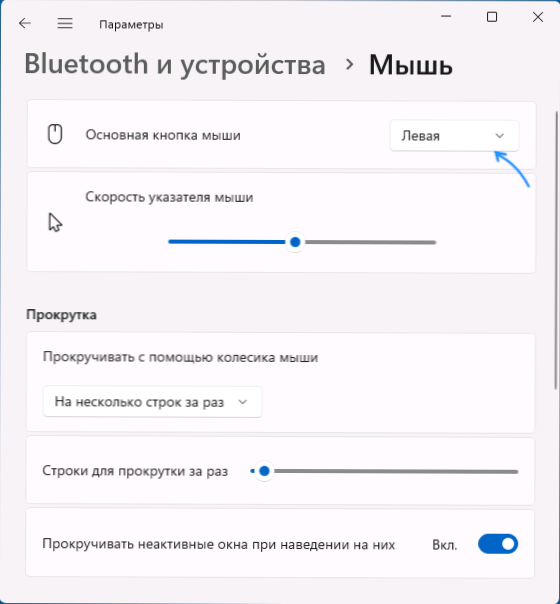
- Otvorte ovládací panel - myš alebo stlačte klávesy Výhra+r A zadať Hlavná.Cpl. Na karte „Konfigurácia tlačidiel“, ktorá sa otvorila v dialógovom okne.
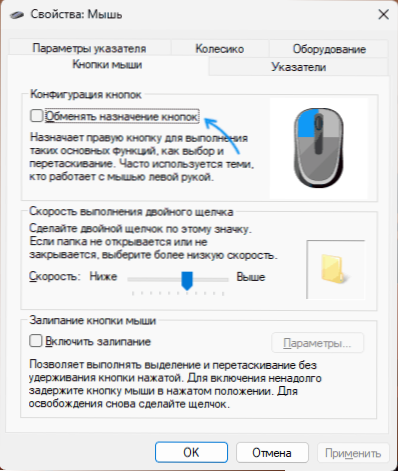
- Ak keď pripojíte myš, je nainštalovaný nejaký firemný softvér na ovládanie jeho parametrov alebo ste sami nainštalovali príslušné pomôcky, preštudujte nastavenia v tejto aplikácii. Môže byť prítomné prepínanie tlačidiel myši.
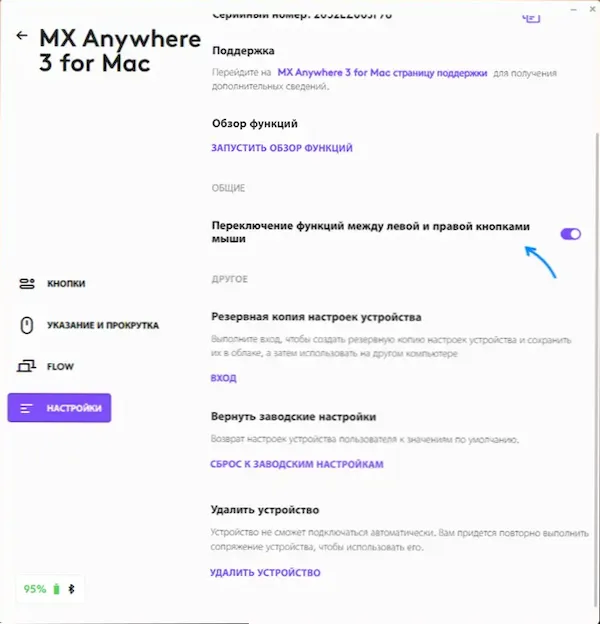
Odporúčam skontrolovať všetky 3 možnosti: Napríklad nastavenia v podnikovej aplikácii od výrobcu môžu mať prioritu pred systémovými parametrami myši.
V bežných prípadoch, keď príčinou, že ľavým tlačidlom myši, je pravým kliknutím, sú zodpovedajúce nastavenia, opísané metódy sa spustia a funkčnosť tlačidiel sa vráti k obvyklému. Ale nie vždy.
Ďalšie riešenia problému
Ak vo všetkých parametroch myši je ľavé tlačidlo myši už nainštalované ako hlavné a výmena tlačidiel nie je nakonfigurovaná nikde, môžete vyskúšať ďalšie spôsoby opravy situácie, ktorá môže v niektorých prípadoch fungovať:
- Podľa niektorých používateľov niekedy chyba s preradením tlačidiel myši volá možnosť automatického umiestnenia ukazovateľa v predvolenom tlačidle predvolených dialógov. Možnosť nájdete na ovládacom paneli - myš (myš (Výhra+r - Hlavná.Cpl) Na karte „Parametre poiner“ v časti „Počiatočná poloha v dialógovom okne“. Ak je možnosť už zakázaná, skúste ju zapnúť, použite nastavenia, potom ju vypnite a použite ju znova, potom skontrolujte, či bol problém vyriešený.
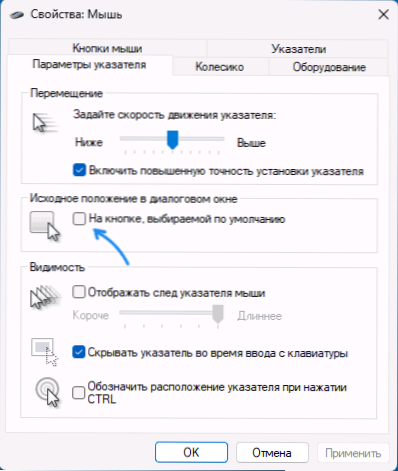
- Pozrite sa do sekcie registra
HKEY_CURENT_USER \ Ovládací panel \ myš
a skontrolujte hodnotu parametra SwapMouseButtons. Predvolená hodnota je hodnota 0, Ak nie, stlačte parameter dvakrát, zmeňte jeho hodnotu na 0, Použite nastavenia a reštartujte počítač alebo notebook.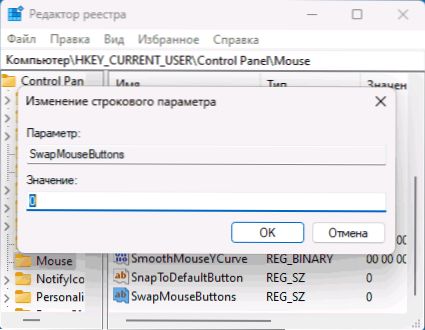
- Pokúste sa odstrániť myš v správcovi zariadenia a potom aktualizovať konfiguráciu zariadenia. Ak sa chcete aktualizovať bez myši v dispečerovi zariadenia, stlačením klávesu ALT prejdete do hlavnej ponuky a potom pomocou šípiek vyberte „Action“ - „Aktualizujte konfiguráciu zariadenia“.
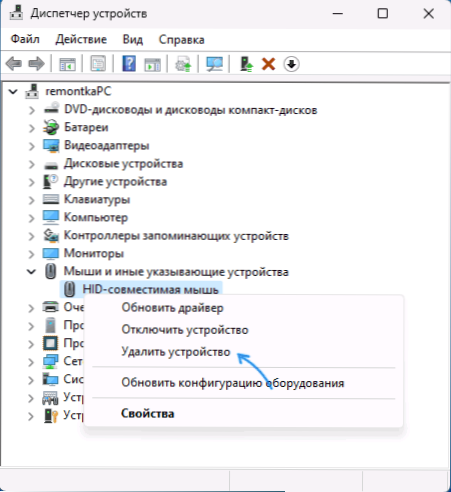
A nakoniec, niekedy príčinou toho, čo sa deje, môže byť spontánne spustenie pravého tlačidla myši, keď je vľavo stlačená v dôsledku problémov s hardvérom. Podstata je rovnaká ako v časti „opotrebovanie mikro -prekladov“ článku Čo robiť, ak myš jedným kliknutím urobí dvojité kliknutie (Dubblik).

